

By Gina Barrow, Last Update: September 9, 2022
Täglich werden über 65 Milliarden WhatsApp-Nachrichten verschickt. Und bei dieser Rate besteht mehr als die Hälfte der Wahrscheinlichkeit, dass einige Nachrichten entweder mit Erlaubnis gelöscht oder versehentlich gelöscht wurden.
Es ist immer noch eine beträchtliche Anzahl zu verwalten, weshalb WhatsApp viele Sicherungsoptionen bereitgestellt hat, damit seine Benutzer ihre Chats für die zukünftige Verwendung speichern können.
Huawei-Telefone haben auch ihre eigenen Content-Management- und Wiederherstellungs-Apps integriert, um sicherzustellen, dass ihre Benutzer die Möglichkeit haben, ihre Daten zu sichern.
Aber So rufen Sie gelöschte WhatsApp-Nachrichten auf Huawei-Telefonen ab ist immer noch ein großes Problem für die meisten Benutzer. Deshalb haben wir heute 4 bewährte Methoden zusammengestellt, mit denen Sie Ihre Nachrichten schneller zurückerhalten können, und am Ende dieses Beitrags die beste Methode dazu Erstellen Sie ein Backup Ihrer WhatsApp-Daten wird gegeben werden. Lesen Sie, um mehr zu erfahren!
Teil 1: So rufen Sie gelöschte WhatsApp-Nachrichten auf Huawei-Telefonen aus der lokalen Sicherung abTeil 2: So stellen Sie gelöschte WhatsApp-Nachrichten über Google Drive wieder herTeil 3: So rufen Sie gelöschte WhatsApp-Nachrichten auf dem Huawei-Telefon mit Huawei HiSuite abTeil 4: Verwenden Sie eine Wiederherstellungssoftware, um gelöschte WhatsApp-Nachrichten von Huawei-Telefonen abzurufenTeil 5: Was ist der beste Weg, um den Verlust von WhatsApp-Nachrichten auf Huawei-Telefonen zu vermeiden? EmpfehlungenTeil 6: Zusammenfassung
Standardmäßig führt WhatsApp täglich um 2 Uhr morgens ein Backup aller Nachrichten durch, um zu verhindern, dass Benutzer Nachrichten verlieren und gelöschte Konversationen nicht abrufen können. Dies ist ein genialer Schachzug der App, da nicht jeder Backups wirklich ernst nimmt.
Nur für den Fall, dass Sie versehentlich eine wichtige gelöscht haben WhatsApp Nachricht auf Ihrem Huawei-Telefon, können Sie sie wiederherstellen, indem Sie die lokale Sicherung verwenden.
So rufen Sie gelöschte WhatsApp-Nachrichten auf Huawei-Telefonen über Local Backup ab:
Das Abrufen von Ihrem lokalen Backup ist jedoch ziemlich technisch und verwirrend, insbesondere für diejenigen, die mit einigen Teilen oder Einstellungen des Huawei-Telefons nicht vertraut sind.
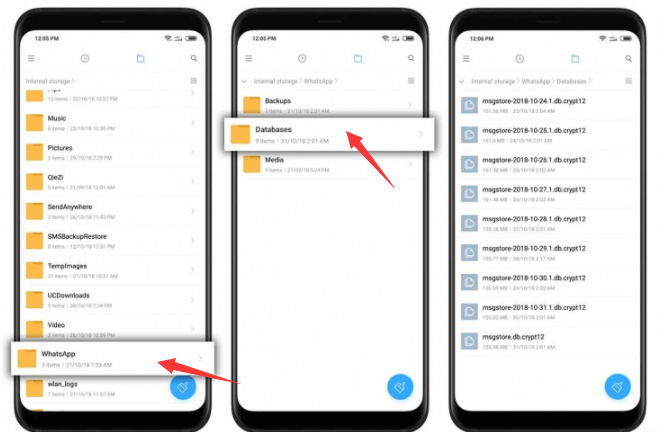
Wie kann ich gelöschte WhatsApp-Nachrichten auf Huawei-Telefonen abrufen? Da Android von Google betrieben wird, können Sie Google Drive grundsätzlich als Backup-Bank nutzen. Es gibt eine Option, um die automatische Sicherungsfunktion für Ihre WhatsApp-Gespräche zuzulassen und sogar ihre Häufigkeit zu bestimmen.
Sie können Ihre Nachrichten täglich, wöchentlich oder monatlich sichern. Alles, was Sie sicherstellen müssen, um ein Google Drive-Backup erfolgreich wiederherzustellen, ist, dieselbe Telefonnummer und dasselbe Google-Konto zu verwenden
So stellen Sie die Google Drive-Sicherung wieder her:
Google Drive stellt Ihre Chats nach und nach wieder her und stellt die Mediendateien weiterhin wieder her.
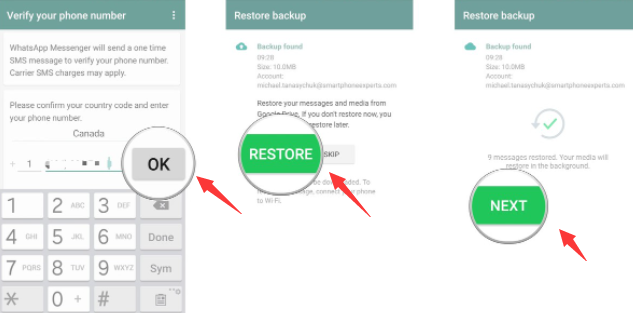
Huawei HiSuite ist eine von Huawei entwickelte Content-Management-Software, die auf Windows- und Mac-Computern installiert werden kann.
Eine seiner wichtigsten Funktionen ist die Sicherung und Wiederherstellung. Damit können Sie wichtige Daten wie Ihre Nachrichten, Kontakte, Bilder, Apps, Videos, Anruflisten, E-Mails und vieles mehr auf einem Computer sichern.
Sie müssen jedoch zuerst Ihre WhatsApp-Daten sichern, bevor Sie erfahren, wie Sie gelöschte WhatsApp-Nachrichten auf Huawei-Telefonen abrufen können.
Hier ist eine vollständige Anleitung:
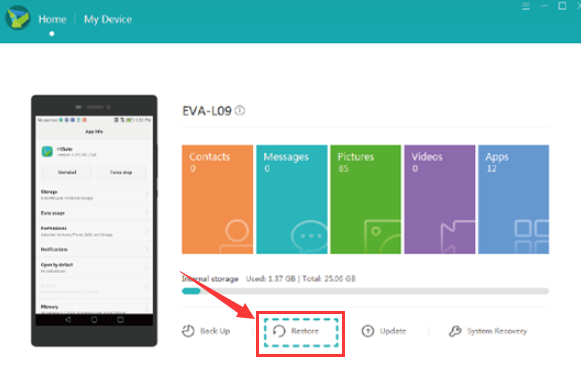
Um zu erfahren, wie Sie gelöschte WhatsApp-Nachrichten auf Huawei-Telefonen wiederherstellen können FoneDog Android Datenrettung. Diese Software ist mit über 6000 Android-Geräten kompatibel, einschließlich Huawei-Telefonen.
Es durchsucht das gesamte Gerät und sucht nach allen gelöschten Daten. Sie installieren einfach dieses Programm, schließen Ihr Huawei-Telefon an und wählen das gewünschte Element zum Wiederherstellen aus.
Das Besondere an FoneDog Android Data Recovery ist die Möglichkeit, gelöschte WhatsApp-Nachrichten selektiv auf Huawei-Telefonen oder anderen Android-Geräten abzurufen.
Sie können FoneDog Android Data Recovery verwenden, um andere Datenformen von verschiedenen Android-Geräten wiederherzustellen. Es gibt eine Vorschau vor der Wiederherstellungsoption, selektive Wiederherstellung und garantiert sicher und geschützt.
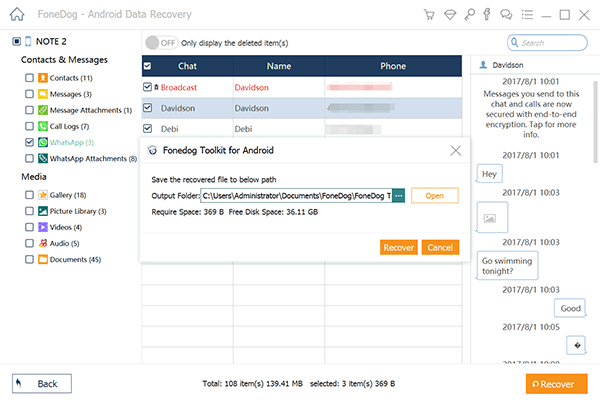
Das übliche Problem bei der Verwendung von Smartphones ist der Datenverlust. Leider können wir dieses Problem nicht kontrollieren, es sei denn, wir erstellen ein umfassendes Backup unserer Geräte, insbesondere bei WhatsApp-Nachrichten. Abgesehen davon, dass Sie wissen, wie Sie gelöschte WhatsApp-Nachrichten auf Huawei-Telefonen abrufen, sollten Sie auch lernen, wie Sie Ihre WhatsApp-Daten sichern. Lesen Sie den folgenden Abschnitt, um die beste Methode dafür zu finden!
Gut, dass FoneDog WhatsApp-Übertragung hat dich abgedeckt. Mit FoneDog WhatsApp Transfer können Sie alle WhatsApp-Daten von Ihrem Smartphone auf dem Computer sichern. Und Sie können damit beliebige WhatsApp-Daten wie Nachrichten jederzeit selektiv wiederherstellen.
So verwenden Sie die Sicherungsfunktion von FoneDog WhatsApp Transfer:
Die Sicherungszeit hängt von der Menge der WhatsApp-Daten ab, die Sie behalten möchten.
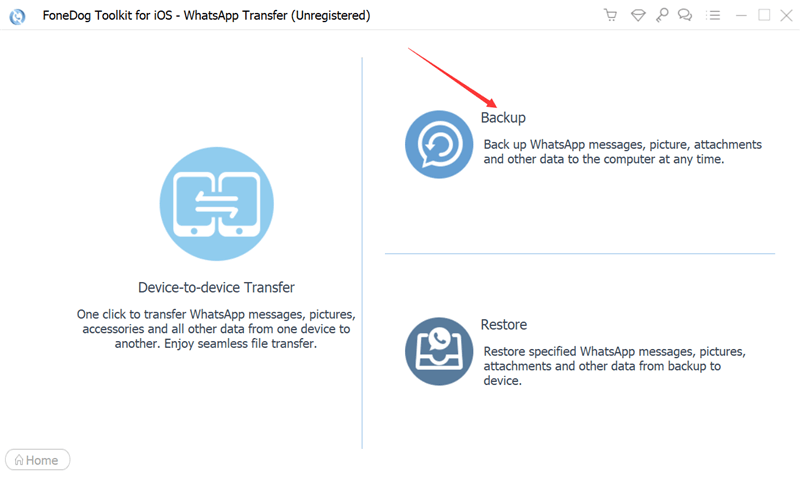
Menschen Auch Lesen[2022 GELÖST] WhatsApp-Wiederherstellung aus iCloud funktioniert nichtSo exportieren Sie WhatsApp-Chat in PDF: Ihr bester Leitfaden für 2022
Das Abrufen gelöschter WhatsApp-Nachrichten auf Huawei-Telefonen ist einfach und bequem, wenn Sie mit den richtigen Tools vertraut sind. In diesem Artikel empfehlen wir die Verwendung von 4 Methoden, um Ihre Nachrichten schnell zurückzubekommen.
Huawei-Telefone verfügen über eigene Wiederherstellungstools, die Sie bequem einstellen und verwenden können. WhatsApp hat auch eine Vielzahl von Backup-Optionen. Für eine schnellere Wiederherstellung können Sie FoneDog Android Data Recovery verwenden. Dies Wiederherstellungsanwendung für Android können Sie alle Arten von Daten von jedem Android-Gerät wiederherstellen.
Wenn Sie in Zukunft immer wichtige WhatsApp-Nachrichten verpassen, installieren und verwenden Sie FoneDog WhatsApp Transfer. Dieses leistungsstarke Tool schützt alle Ihre WhatsApp-Nachrichten und -Daten und bietet Ihnen auch eine bequemere Möglichkeit, sie später wiederherzustellen.
Hinterlassen Sie einen Kommentar
Kommentar
WhatsApp-Übertragung
Übertragen Sie Ihre WhatsApp-Nachrichten schnell und sicher.
Kostenlos Testen Kostenlos TestenBeliebte Artikel
/
INFORMATIVLANGWEILIG
/
SchlichtKOMPLIZIERT
Vielen Dank! Hier haben Sie die Wahl:
Excellent
Rating: 4.6 / 5 (basierend auf 95 Bewertungen)